Nos smartphones renferment une multitude d’informations confidentielles. Au-delà des simples contacts, ils stockent des courriels sensibles, des adresses et donnent accès à nos réseaux sociaux et même à nos informations bancaires. Grâce à des services comme Google Wallet, votre téléphone est devenu bien plus qu’un outil de communication, il sert également de portail vers votre compte bancaire. Il est donc primordial de le protéger efficacement pour empêcher tout accès non autorisé en cas de perte ou de vol. Si une personne honnête retrouve votre appareil, elle aura besoin de savoir comment vous le restituer. Contrairement à l’assistant Siri d’Apple, les téléphones Android ne permettent pas de demander directement à qui appartient un appareil. Cependant, si votre téléphone fonctionne sous Android 7.0 ou une version ultérieure, vous pouvez facilement ajouter un point de contact rapide directement sur votre écran de verrouillage, grâce à une fonction dédiée qui permet d’afficher un message personnalisé, tel que votre numéro de téléphone, votre adresse personnelle ou professionnelle, ou votre adresse e-mail.
Pour configurer ce message, ouvrez l’application « Paramètres » de votre appareil et faites défiler la liste jusqu’à trouver la section « Sécurité ». Au lieu d’appuyer directement dessus, cherchez le petit icône en forme de roue dentée qui apparaît à côté, et touchez-le.
Vous y trouverez différents réglages, tels que le délai avant le verrouillage automatique de l’écran après une période d’inactivité, et l’option pour verrouiller immédiatement le téléphone en appuyant sur le bouton d’alimentation. C’est également ici que vous pouvez définir le message à afficher sur l’écran de verrouillage. Par défaut, cette option est désactivée. Touchez-la pour pouvoir saisir le texte de votre choix.
Android ne précise pas la longueur maximale autorisée pour ce message. Il est cependant préférable de rester concis. Un message trop long pourrait être tronqué ou entrer en conflit avec les notifications sur votre écran de verrouillage.
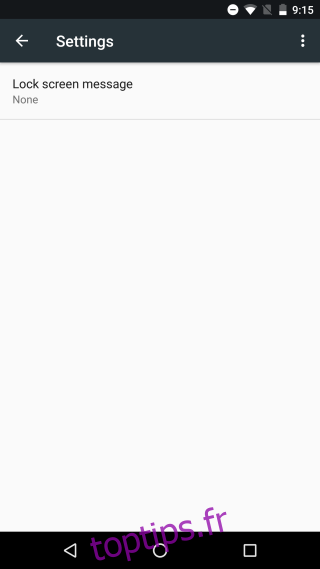
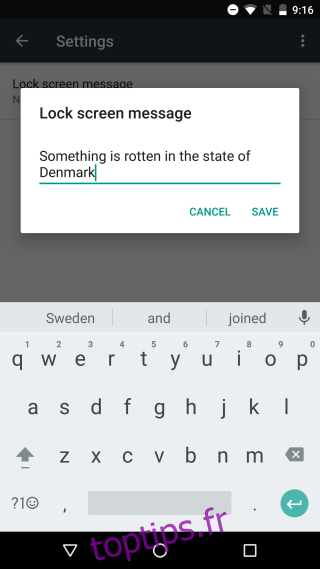
Une fois votre message saisi, appuyez sur « Enregistrer ». Il apparaîtra désormais sur votre écran de verrouillage, juste en dessous de l’heure et de la date. Vous pouvez choisir de l’utiliser de manière pratique, en indiquant vos coordonnées, ou simplement pour le plaisir, en le changeant régulièrement. L’utilisation la plus pertinente reste l’affichage d’informations de contact rapide. Il est cependant important de noter que la police de caractères utilisée pour ce message est relativement petite.
Une personne qui retrouverait votre téléphone pourrait ne pas remarquer ce message s’il n’est pas mis en évidence. Pour les utilisateurs d’Android dont la version du système d’exploitation est antérieure à la version 7.0, il existe une solution alternative : vous pouvez ajouter un message à l’écran de verrouillage en utilisant une application tierce, telle que Hi Locker.